WPS2019 第八课 如何设置文档中图片格式
来源:网络收集 点击: 时间:2024-04-03【导读】:
文档中插入图片后是默认的效果,图片工具菜单中有多种格式效果的设置。软件版本: WPS2019方法/步骤1/7分步阅读 2/7
2/7 3/7
3/7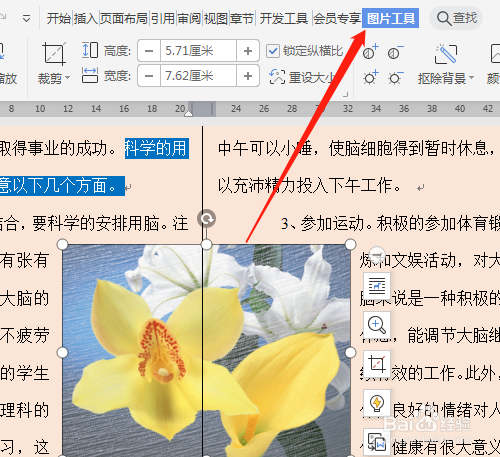 4/7
4/7 5/7
5/7 6/7
6/7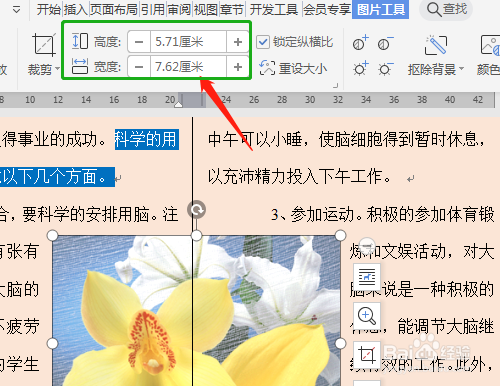 7/7
7/7 注意事项
注意事项
1.双击打开桌面上的WPS Office软件。
 2/7
2/72.用上次编辑的有图片的文档资料,如果没有可以重新插入图片。
 3/7
3/73.单击选定图片,上面菜单中有显示图片工具菜单。
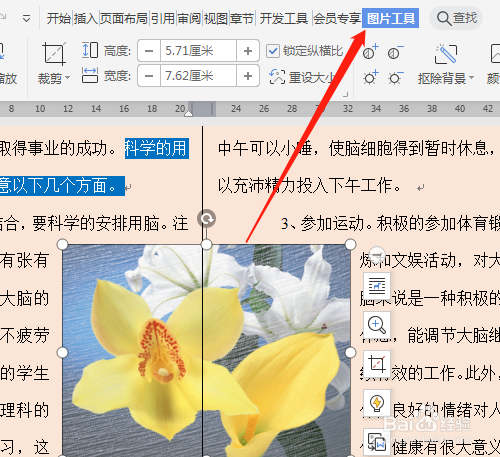 4/7
4/74.增加、减少对比度是改变图片颜色的不同比例,单击加号+或减号-,图片有变化。
 5/7
5/75.增加、减少亮度是整幅图片的光暗度的调整。
 6/7
6/76.高度和宽度是精确调整图片的大小,锁定纵横比,调整一个数字另一个会一起变化,这样图片不会变形。
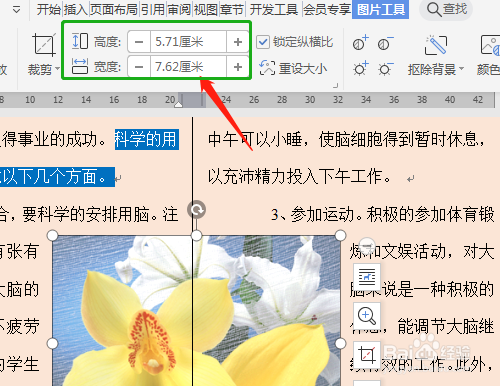 7/7
7/77.裁剪图片是变小图片尺寸,单击裁剪工具,图片四周有裁剪图标,拖动即可进行裁剪。
 注意事项
注意事项图片工具菜单中有多种选项操作,根据实际需要选择。
版权声明:
1、本文系转载,版权归原作者所有,旨在传递信息,不代表看本站的观点和立场。
2、本站仅提供信息发布平台,不承担相关法律责任。
3、若侵犯您的版权或隐私,请联系本站管理员删除。
4、文章链接:http://www.1haoku.cn/art_412860.html
上一篇:住房公积金怎么贷款
下一篇:怎么根据出生日期自动计算年龄
 订阅
订阅